Les notifications peuvent représenter un avantage considérable, mais aussi une source de désagrément. Elles s’avèrent parfois fort utiles, mais peuvent tout aussi bien perturber notre concentration. Si vous possédez un smartphone ou une tablette fonctionnant sous Android, il y a de fortes chances que vous ayez la possibilité de les mettre en veille temporairement, voire de les reporter.
Il est tout à fait envisageable de désactiver complètement les notifications pour certaines applications spécifiques. Cependant, cette solution peut s’avérer trop radicale. Il arrive que l’on ait simplement besoin d’une pause, un moment de calme sans être constamment sollicité. Android Oreo a introduit la fonctionnalité de report des notifications, désormais accessible sur un grand nombre d’appareils.
La mise en attente de notifications est proposée sur les téléphones Google Pixel ainsi que sur les appareils Samsung Galaxy. La disponibilité reste cependant limitée (voire inexistante) sur les smartphones et tablettes d’autres marques. Voici comment cette fonctionnalité fonctionne.
Sur certaines versions d’Android, il est parfois nécessaire d’activer manuellement la mise en attente de notifications avant de pouvoir l’utiliser. Pour ce faire, glissez votre doigt du haut de l’écran vers le bas (une ou deux fois, selon le constructeur de votre appareil) puis tapez sur l’icône en forme d’engrenage afin d’ouvrir le menu « Paramètres ».
Dans le menu « Paramètres », sélectionnez l’option « Applications et notifications ».
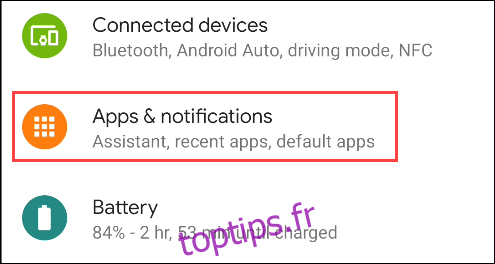
Choisissez ensuite l’option « Notifications ».
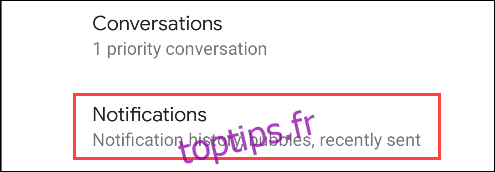
Faites défiler l’écran vers le bas et ouvrez la section « Avancé ».
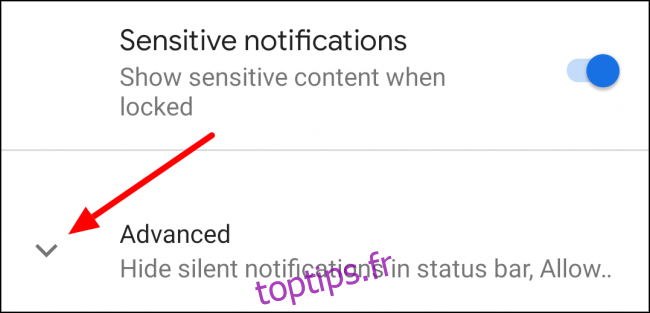
Activez l’interrupteur correspondant à « Autoriser la répétition des notifications ».

Nous pouvons désormais mettre en pause les notifications. Dans un premier temps, glissez votre doigt du haut de l’écran vers le bas pour afficher le panneau de notifications.
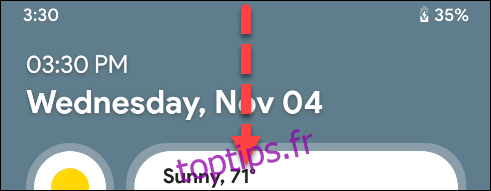
Ensuite, repérez une notification de l’application pour laquelle vous souhaitez activer le report, et glissez-la délicatement vers la gauche ou la droite.
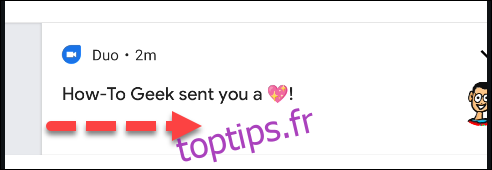
Relâchez votre doigt avant d’avoir complété le glissement. Une icône en forme d’engrenage ainsi qu’une icône de cloche ou d’horloge devraient apparaître. Appuyez sur l’icône de l’horloge.
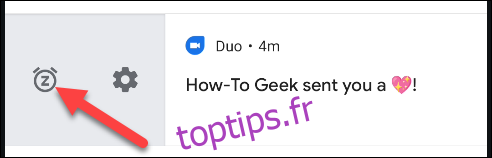 Icônes sur un téléphone Google Pixel
Icônes sur un téléphone Google Pixel
Ou bien, sélectionnez l’icône en forme de cloche.
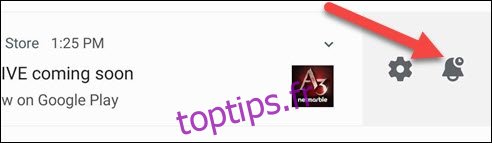 Icônes sur un téléphone Samsung Galaxy
Icônes sur un téléphone Samsung Galaxy
La notification indiquera alors « Mise en attente pendant 1 heure ». Tapez sur la flèche vers le bas pour afficher des options de durée supplémentaires.
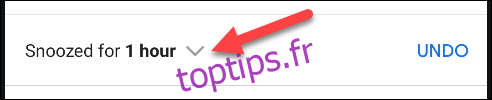
Les durées proposées sont généralement de 15 minutes, 30 minutes, 1 heure et 2 heures. Sélectionnez l’une des durées proposées (et validez en tapant sur « Enregistrer » si ce bouton apparaît).
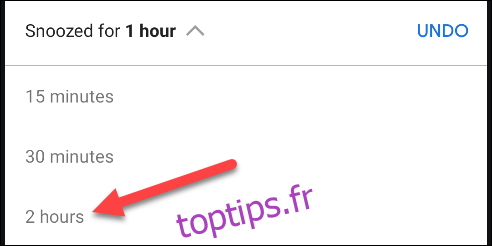
Voilà, c’est fait ! Une fois la période de report écoulée, toutes les notifications reçues pendant ce laps de temps s’afficheront. Il est à noter que la fonctionnalité de report ne fonctionne pas pour toutes les applications, et que le résultat peut donc varier. Prenez cela en compte lors de l’utilisation de cette fonctionnalité.